집 > 기사 > 소프트웨어 튜토리얼 > PPT에서 삼각형을 4개의 동일한 부분으로 나누는 방법_PPT에서 삼각형을 4개의 동일한 부분으로 나누는 단계
PPT에서 삼각형을 4개의 동일한 부분으로 나누는 방법_PPT에서 삼각형을 4개의 동일한 부분으로 나누는 단계
- WBOY앞으로
- 2024-04-25 12:55:11436검색
PPT에서 삼각형을 완벽하게 4등분하는 방법은 항상 많은 PPT 사용자를 당황하게 했습니다. 이번에는 PHP 편집자 Yuzai가 모든 사람이 이 문제를 쉽게 해결할 수 있도록 구체적인 분기 단계를 자세히 소개합니다. 다음 내용은 삼각형의 4등분 작업을 완료하는 방법을 단계별로 안내하므로 주의 깊게 읽어보시기 바랍니다.
1. 먼저 삽입-모양-선택 삼각형을 클릭하고 삼각형을 그리고 채우기 색상을 설정하지 마세요.
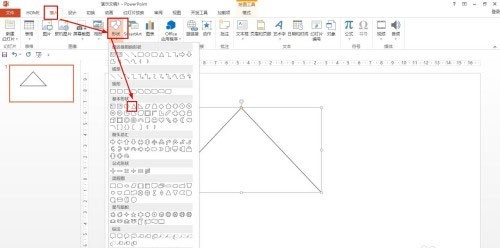
2. 그런 다음 직선을 선택하고 삼각형으로 이동하면 세 변의 중간점이 나타납니다.
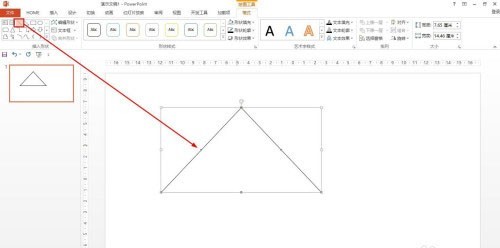
3. 먼저 두 개의 직선을 사용하여 측면의 중간점을 연결하여 V자 모양을 만듭니다.
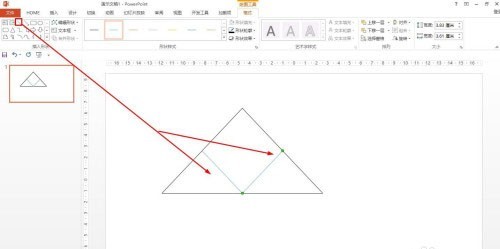
4. 그런 다음 직선 모양도 선택합니다. 꼭지점과 중간점을 연결하는 직선을 그리고 V자 모양을 두 부분으로 나눕니다.
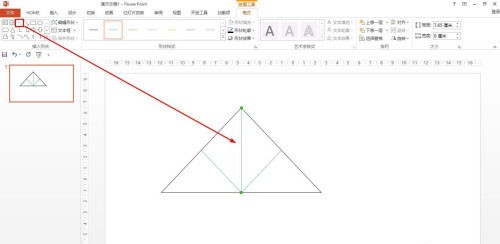
5. 다음으로 서식의 삽입 모양에서 타원을 선택하고 Shift 키를 눌러 작은 점을 그려 가장자리의 중간점에 배치합니다.
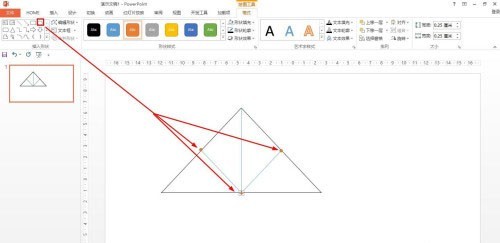
6. 마지막으로 점들을 각각 선택하고 - 애니메이션을 클릭 - 애니메이션을 설정한 후 직선이 나타나도록 애니메이션을 설정하면 삼각형을 이등분하는 단계 애니메이션이 표시됩니다.
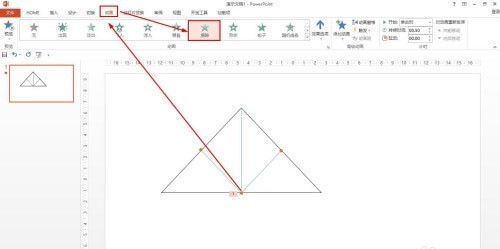
위 내용은 PPT에서 삼각형을 4개의 동일한 부분으로 나누는 방법_PPT에서 삼각형을 4개의 동일한 부분으로 나누는 단계의 상세 내용입니다. 자세한 내용은 PHP 중국어 웹사이트의 기타 관련 기사를 참조하세요!